Ćwiczenie — Tworzenie połączenia hybrydowego usługi Azure Relay
Zanim Twoje aplikacje będą mogły wymieniać komunikaty przy użyciu usługi Azure Relay, musisz utworzyć i skonfigurować przestrzeń nazw.
W Twojej organizacji finansowej na potrzeby usługi sprawdzania środków deweloperzy używają połączeń hybrydowych. Chcesz utworzyć przekaźnik, który obsługuje te połączenia. Chcesz także uzyskać poświadczenia zabezpieczeń, których potrzebują aplikacje, aby nawiązać połączenie.
W tej lekcji utworzysz przestrzeń nazw usługi Azure Relay, a następnie zapiszesz klucz podstawowy i parametry połączenia do późniejszego użycia w kodzie aplikacji.
Tworzenie przestrzeni nazw w usłudze Azure Relay
Zacznijmy od utworzenia nowej przestrzeni nazw usługi Azure Relay.
W witrynie Azure Portal w okienku po lewej stronie wybierz pozycję Utwórz zasób.
W polu wyszukiwania Wyszukaj w witrynie Marketplace wyszukaj i wybierz pozycję Relay. Wybierz kartę marketplace dla usługi Relay, a zostanie wyświetlony panel Przekaźnik.
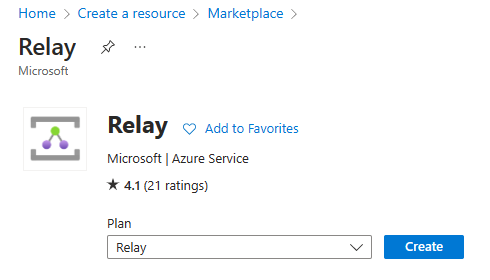
Wybierz pozycję Utwórz. Zostanie wyświetlony panel Tworzenie przestrzeni nazw .
Na karcie Podstawy wprowadź następujące wartości dla każdego ustawienia.
Ustawienie Wartość SZCZEGÓŁY PROJEKTU Subskrypcja Subskrypcja Concierge Grupa zasobów Z listy rozwijanej wybierz pozycję [nazwa grupy zasobów piaskownicy] .SZCZEGÓŁY WYSTĄPIENIA Nazwisko Użyj nazwy, która jest unikatowa w obrębie domeny servicebus.windows.net.
Na przykład użyj wartości creditcheckrelay-xx, zastępując ciąg xx swoimi inicjałami lub innym ciągiem tekstowym.Lokalizacja Wybierz lokalizację w pobliżu. Wybierz pozycję Przejrzyj i utwórz. Po pomyślnym zakończeniu walidacji wybierz pozycję Utwórz.
Platforma Azure utworzy i wdroży nową przestrzeń nazw. Wdrożenie może potrwać kilka minut.
Uzyskiwanie klucza podstawowego i podstawowych parametrów połączenia
Usługa Azure Relay pomaga w zachowaniu bezpieczeństwa, wymagając od aplikacji podania klucza dostępu podczas nawiązywania połączenia. Pobierz i zapisz ten klucz teraz, aby można było go użyć w kodzie aplikacji w dalszej części modułu.
Po pomyślnym zakończeniu wdrażania przestrzeni nazw wybierz pozycję Przejdź do zasobu. Pojawi się panel przekaźnika .
W okienku menu po lewej stronie w obszarze Ustawienia wybierz pozycję Zasady dostępu współdzielonego, a następnie wybierz zasady RootManageSharedAccessKey. Zostanie wyświetlony panel Zasady sygnatury dostępu współdzielonego: RootManageSharedAccessKey .
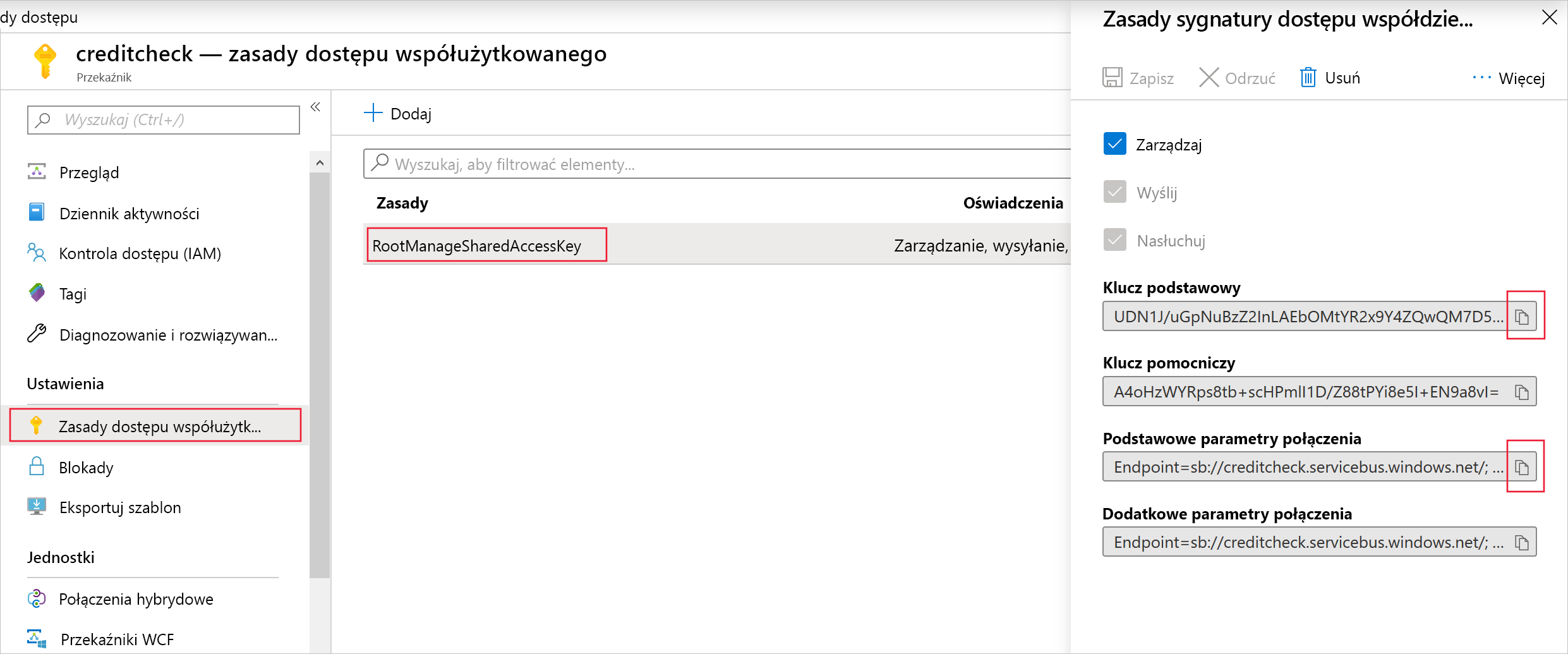
Aby zapisać klucz podstawowy i podstawowy parametry połączenia, wykonaj następujące kroki:
a. W polu Klucz podstawowy wybierz przycisk Kopiuj do schowka.
b. W Notatniku lub innym edytorze tekstów wklej ten klucz.
c. W polu Podstawowy ciąg Połączenie ion wybierz przycisk Kopiuj do schowka.
d. W edytorze tekstów wklej te parametry połączenia w nowym wierszu.
e. Plikowi tekstowemu nadaj nazwę AccessKeys.txt i zapisz go w folderze lokalnym.
Tworzenie nowego połączenia hybrydowego w przestrzeni nazw
W przypadku usługi internetowej sprawdzania środków warto użyć połączeń hybrydowych, a nie połączeń usługi Windows Communication Foundation (WCF). Dodajmy tę możliwość do przekaźnika.
W witrynie Azure Portal w lewym górnym rogu wybierz utworzony wcześniej przekaźnik.
Wybierz pozycję + Połączenie hybrydowe. Zostanie wyświetlony panel Tworzenie hybrydowej Połączenie ion.
W polu Nazwa wprowadź nazwę CreditCheckConnection. Pozostaw zaznaczone pole Wymaga uwierzytelnienia klienta, a następnie wybierz pozycję Utwórz.
Konfiguracja przekaźnika na platformie Azure została ukończona. Aplikacje mogą wymieniać komunikaty za pośrednictwem przekaźnika po nawiązaniu z nim odpowiedniego połączenia.